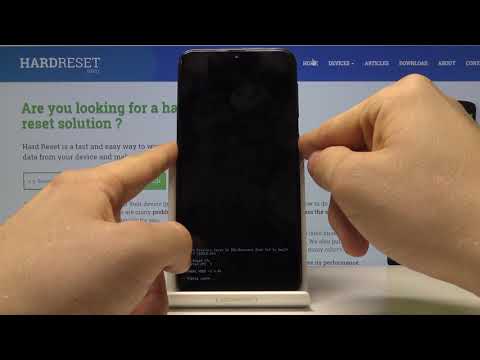
Содержание
- Зачем обновлять системный кеш?
- Действия по очистке или очистке раздела кеша на Samsung
- Предлагаемые чтения:
- Получите помощь от нас
Если у вас возникла проблема с телефоном или планшетом Samsung, одним из шагов по устранению неполадок, которые мы обычно рекомендуем, является очистка раздела кэша. Это часто предлагают, особенно если проблема возникает сразу после обновления, хотя вы также можете попробовать это для решения большинства проблем Samsung.
Если вы впервые слышите об этом потенциальном решении, продолжайте читать, чтобы узнать, что такое системный кеш и где он хранится. Мы также покажем вам пошаговые инструкции по очистке раздела кеша ниже.
Зачем обновлять системный кеш?
Устройства Samsung - это некоторые из телефонов и планшетов Android, в которых для хранения системного кеша используется раздел кеша. Этот кеш представляет собой набор временных файлов, которые Android использует для эффективного выполнения задач. Такие файлы обычно используются часто, поэтому вместо того, чтобы загружать их откуда-то каждый раз, когда они нужны, Android сохраняет их в отдельной части на устройстве хранения, называемой разделом кеша, для более быстрого доступа. Если вы очистите раздел кеша, система со временем восстановит кеш.
Иногда крупное обновление программного обеспечения или установка приложения могут повлиять на системный кеш и привести к его повреждению. Это, в свою очередь, может привести к проблемам, поэтому очистка раздела кеша может помочь.
Действия по очистке или очистке раздела кеша на Samsung
Если ваш телефон или планшет Samsung не работает должным образом, вы можете либо стереть раздел кеша, либо выполнить общий сброс. Обе эти процедуры выполняются в режиме восстановления, но каждая очищает отдельную часть или раздел памяти телефона. Однако, в отличие от общего сброса, очистка раздела кеша не удаляет ваши личные данные, поэтому это можно сделать в любое время, не беспокоясь о том, чтобы предварительно сделать резервную копию ваших файлов.
В демонстрационных целях мы используем Note10, но действия, как правило, одинаковы для всех устройств Samsung.
- Выключите устройство Samsung.
Это важно, поскольку ваше устройство не загружается в режим восстановления, когда оно включено. Если по какой-либо причине вы не можете нормально выключить устройство, подождите, пока разрядится аккумулятор. После этого зарядите устройство не менее 30 минут, прежде чем переходить к следующим шагам, описанным ниже.

- Нажмите и удерживайте клавишу увеличения громкости и клавишу Bixby / Power (для устройств без клавиши Home, таких как серия Galaxy Note10).
Если на вашем устройстве Samsung есть Главная кнопку, не забудьте нажать и удерживать Увеличение громкости, Дом, а также Мощность кнопки вместе. Продолжайте нажимать и удерживать кнопки, пока не появится экран режима восстановления.

- Отпустите кнопки.
Когда появится экран Android Recovery, вы можете отпустить кнопки.

- Выделите «Очистить раздел кеша».
Использовать Убавить звук кнопку, чтобы выделить «Очистить раздел кеша».

- Выберите «Очистить раздел кеша».
нажмите Мощность кнопку, чтобы выбрать «Очистить раздел кеша».

- Выделите «Да».
Использовать Убавить звук кнопку, чтобы выделить "Да".

- Выберите «Да.
нажмите Мощность кнопку, чтобы подтвердить «Да».

- Разрешите системе очистить кеш.
Подождите несколько секунд, пока система очистит кеш.
- Выберите «Перезагрузить систему сейчас».
нажмите Мощность кнопку для перезагрузки устройства. Это вернет устройство к нормальному интерфейсу.

Предлагаемые чтения:
- Как проверить наличие обновлений приложений на Samsung (Android 10)
- Как заблокировать спам и робо-звонки на Samsung (Android 10)
- Как выполнить полный или полный сброс на Samsung (Android 10)
- Как исправить проблемы с Bluetooth на устройстве Samsung (Android 10)
Получите помощь от нас
Возникли проблемы с телефоном? Не стесняйтесь обращаться к нам, используя эту форму. Мы постараемся помочь. Мы также создаем видеоролики для тех, кто хочет следовать наглядным инструкциям. Посетите наш канал YouTube TheDroidGuy для устранения неполадок.


